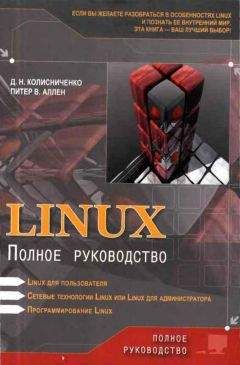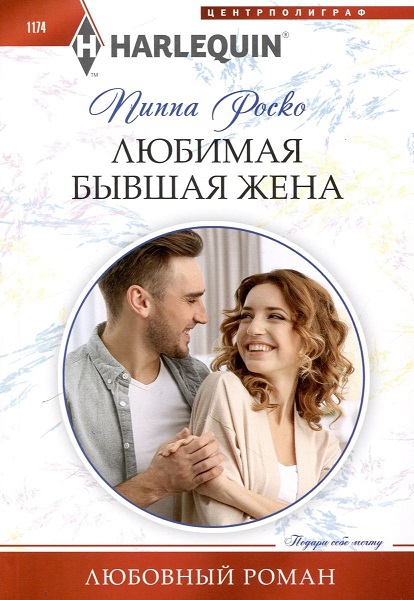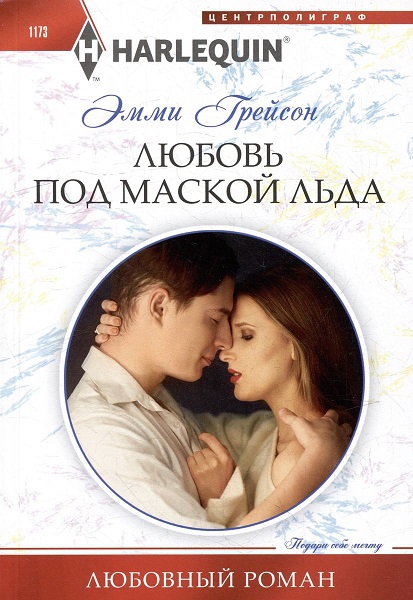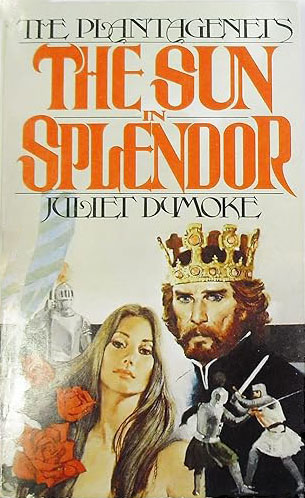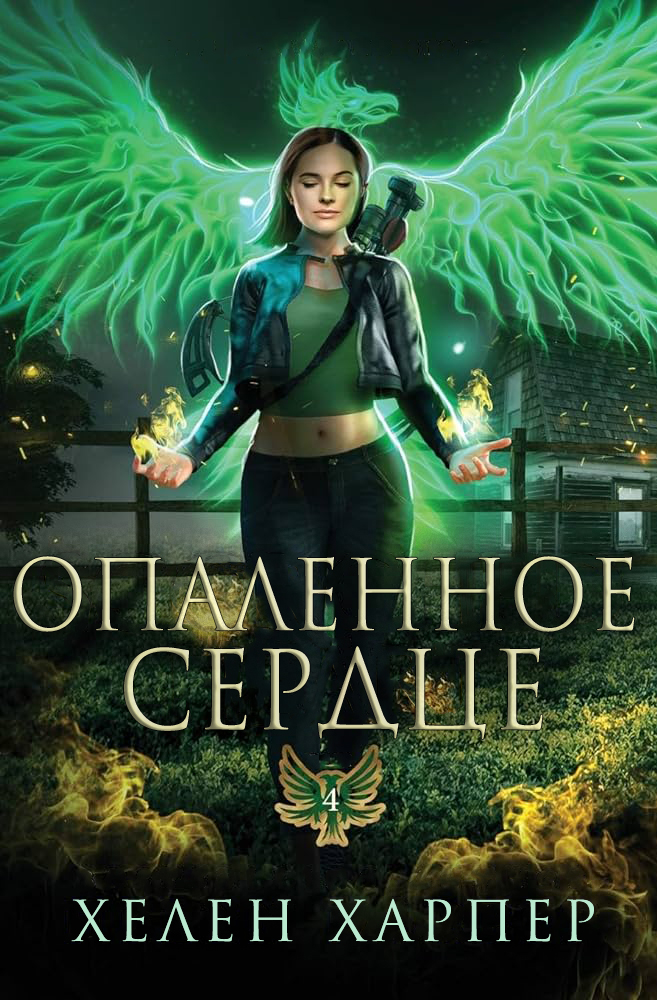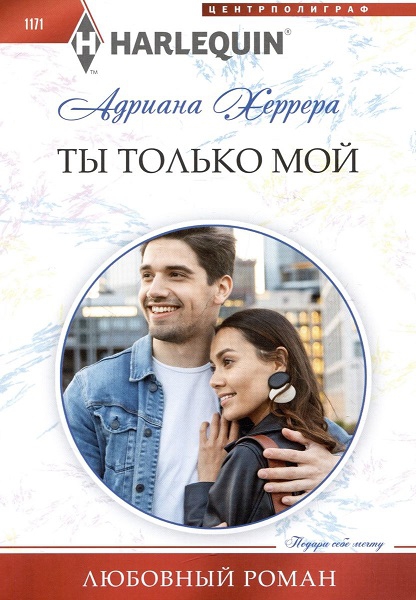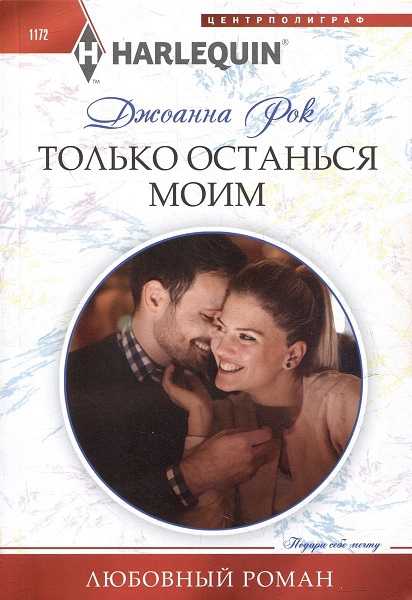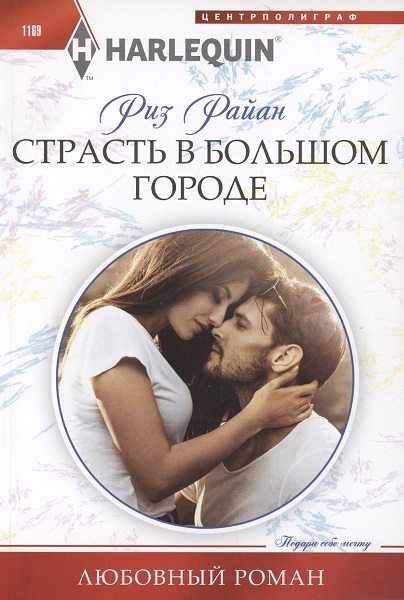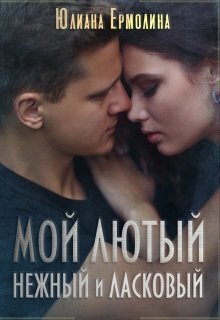Д. Колисниченко - Ubuntu 10. Краткое руководство пользователя
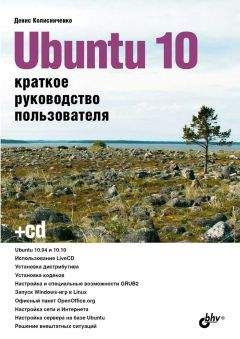
Помощь проекту
Ubuntu 10. Краткое руководство пользователя читать книгу онлайн
Feb 6 14:28:33 user-desktop pppd[5183]: Remote message: Login ok
Feb 6 14:28:33 user-desktop pppd[5183]: PAP authentication succeeded
Затем система сообщает нам наш IP-адрес, адрес удаленного компьютера, который произвел аутентификацию, а также IP-адреса серверов DNS.
А вот пример неудачной попытки соединения:
Feb 6 09:23:48 user-desktop pppd[6667]: PPP session is 2336
Feb 6 09:23:48 user-desktop pppd[6667]: Using interface ppp1
Feb 6 09:23:48 user-desktop pppd[6667]: Connect: ppp1 <-> eth0
Feb 6 09:23:48 user-desktop pppd[6667]: Remote message: Login incorrect
Feb 6 09:23:48 user-desktop pppd[6667]: Connection terminated.
Причина неудачи понятна — имя пользователя или пароль не приняты, о чем красноречиво свидетельствует сообщение Login incorrect. Чтобы изменить имя пользователя или пароль, можно запустить конфигуратор pppoeconf, однако не стоит с этим спешить — если в предыдущий раз соединение было установлено, и настройки соединения вы не изменяли, возможно, следует обратиться к провайдеру — это явный признак неправильной работы оборудования на его стороне.
Вот еще один пример неправильной работы оборудования провайдера, характерный для PPPoE:
Feb 6 09:23:48 user-desktop pppd[6667]: PPP session is 2336
Feb 6 09:23:48 user-desktop pppd[6667]: Using interface ppp1
Feb 6 09:23:48 user-desktop pppd[6667]: Connect: ppp1 <—> eth0
Feb 6 09:23:48 user-desktop pppd[6667]: Connection terminated.
Возможно, нужно перезагрузить точку доступа (access point), т. е. просто выключить и включить ее. Если это не поможет, обращайтесь к провайдеру.
Наиболее простая ситуация — когда сеть вообще не работает. В этом случае очень легко обнаружить причину неисправности. Если работает устройство, значит, повреждена среда передачи данных (сетевой кабель) — проверьте, нет ли обрыва модемной линии. В случае с витой парой обрыв маловероятен (хотя возможен), поэтому проверьте правильность обжатия кабеля (возможно, придется обжать витую пару заново).
Намного сложнее ситуация, когда сеть то работает, то нет. Например, вы не можете получить доступ к какому-либо узлу, хотя пять минут назад все работало отлично. Если исключить неправильную работу удаленного узла, к которому вы подключаетесь, следует поискать решение в маршруте, по которому пакеты добираются от вашего компьютера до удаленного узла. Сначала пропингуйте удаленный узел командой ping (прервать выполнение команды ping можно с помощью нажатия комбинации клавиш <Ctrl>+<C>):
ping dkws.org.ua
PING dkws.org.ua (213.186.114.75) 56(84) bytes of data.
64 bytes from wdt.org.ru (213.186.114.75): icmp_seq=1 ttl=58 time=30.7 ms
64 bytes from wdt.org.ru (213.186.114.75): icmp_seq=2 ttl=58 time=24.8 ms
64 bytes from wdt.org.ru (213.186.114.75): icmp_seq=5 ttl=58 time=12.2 ms
64 bytes from wdt.org.ru (213.186.114.75): icmp_seq=6 ttl=58 time=159 ms
64 bytes from wdt.org.ru (213.186.114.75): icmp_seq=7 ttl=58 time=19.3 ms
64 bytes from wdt.org.ru (213.186.114.75): icmp_seq=9 ttl=58 time=29.0 ms
…
В этом случае все нормально. Но иногда ответы от удаленного сервера то приходят, то нет. Чтобы узнать, в чем причина (где именно теряются пакеты), нужно выполнить трассировку узла (рис. 24.2):
tracepath dkws.org.ua
Сразу видно, что имеются определенные проблемы с прохождением пакетов до удаленного узла — по пути пакеты теряются. В данном случае пакеты доходят до маршрутизатора dc-m7i-1-ge.interfaces.dc.utel.ua, а после него движение пакетов прекращается. Чтобы выяснить причину, надо обратиться к администратору того маршрутизатора, который не пропускает пакеты, — причина именно в нем.
ПримечаниеВ других дистрибутивах вместо команды tracepath используется команда traceroute, а в Windows — tracert.
24.2.2. Не открываются страницы
Если соединение установлено (о чем свидетельствует наличие «поднятого» интерфейса в выводе ifconfig), а Web-страницы не открываются, попробуйте пропинговать любой удаленный узел по IP-адресу. Если не знаете, какой узел пинговать (т. е. не помните ни одного IP-адреса), пропингуйте узел 213.186.114.75. Если вы получите ответ, а при вводе символьного имени странички по-прежнему открываться не будут, значит, у вас проблемы с DNS: сервер провайдера почему-то не передал вашему компьютеру IP-адреса DNS-серверов. Позвоните провайдеру, выясните причину, а еще лучше уточните IP-адреса серверов DNS и укажите их в файле /etc/resolv.conf (всего можно указать до четырех серверов DNS).
Формат этого файла прост:
nameserver IP-адрес
Например:
nameserver 193.254.218.1
nameserver 193.254.218.27
Если же не открывается какая-то конкретная страничка, а все остальные работают нормально, тогда причина в самом удаленном сервере, а не в ваших настройках.
24.2.3. Долго конфигурируются сетевые интерфейсы
При загрузке появляется надпись: Configuring network interfaces, но после этого загрузка как бы «зависает» — вы можете созерцать данную надпись довольно долго. Что же делать? Во-первых, прервите загрузку сетевых интерфейсов, нажав комбинацию клавиш <Ctrl>+<C>. Во-вторых, отключите все сетевые интерфейсы (кроме lo) с помощью программ настройки сети (Система | Администрирование | Параметры сети; pppconfig; pppoeconf) и перезагрузитесь — система должна загружаться как обычно. После загрузки попробуйте вручную по очереди «поднять» ваши сетевые интерфейсы, чтобы понять, какой именно интерфейс не удается системе «поднять» (система пытается запустить какой-то интерфейс, и поэтому создается эффект зависания). Можно также проанализировать файл /var/log/messages. Возможно, вы указали в настройках использование DHCP-сервера, а нужно было указать все параметры интерфейса вручную. В результате система пытается найти DHCP-сервер, но у нее ничего не выходит. Вот вам и причина. Узнав, какой интерфейс вызывает проблемы, заново его настройте.
24.3. Проблемы с синхронизацией времени
Если на вашем компьютере неправильно отображается время/дата (по Гринвичу), откройте файл /etc/default/rcS, найдите в нем строку:
UTC = yes
и исправьте значение параметра UTC на no:
UTC = no
После этого сохраните файл, установите правильную дату/время (Система | Администрирование | Дата и время) и выполните команду:
sudo /etc/init.d/hwclock.sh restart
24.4. Проблемы с установкой программ
Вы не можете установить программу? Сначала убедитесь, что вы пытаетесь установить именно DEB-пакет, а не RPM-пакет. Если вы пытаетесь установить DEB-пакет, сгенерированный из RPM-пакета, но у вас ничего не выходит, можете дальше и не пытаться — вероятность успешной установки весьма мала.
Возможно, просто не удовлетворены зависимости. Поэтому рекомендуется для установки программ использовать менеджер пакетов Synaptic или программу apt-get, поскольку они загружают все необходимые дополнительные пакеты, т. е. разрешают зависимости пакетов. Если вы используете команду dpkg, то разрешение зависимостей не происходит, и вам следует самостоятельно установить все необходимые пакеты, а уже после установить нужный пакет. Это не очень удобно, поэтому используйте лучше Synaptic.
24.5. Проблемы со звуком HDA-Intel
В большинстве случаев у вас не будет проблем со звуком, однако у ряда ноутбуков (некоторые модели Acer и Toshiba) возможны определенные проблемы с ALSA. Вполне вероятно, что подобные проблемы будут и у других ноутбуков или стационарных компьютеров (я не тестировал все возможные аппаратные конфигурации).
Первым делом перенастроим ALSA. Для этого откройте терминал и введите следующие команды:
sudo apt-get install module-assistant
sudo m-a update
sudo m-a prepare
sudo m-a a-i alsa
sudo alsa force-unload
sudo depmod — ae
sudo modprobe snd-hda-intel
Затем откройте файл /etc/modules. Добавьте в него строку:
snd-hda-intel
После этого откройте файл /etc/modprobe.d/alsa-base и добавьте в него строку:
options snd-hda-intel model=модель
Параметр model может принимать значения:
□ auto — автоматическое определение модели;
□ acer — если у вас ноутбук Acer;
□ asus — ноутбук ASUS;
□ uniwill-m31 — ноутбук ASUS F3J;
□ dell — ноутбук Dell;
□ ref — ноутбук Dell Dimension 9150;
□ fujitsu — ноутбук Fujitsu;
□ hp — ноутбук HP;
□ laptop-eapd — ноутбук Lenovo;
□ lg — ноутбук LG;
□ toshiba — ноутбук Toshiba;
□ 3stack — ноутбук Toshiba Tecra A8-103 (кроме параметра model нужно еще задать параметр probe_mask=8).
Если вариант auto не сработает, попробуйте уточнить модель. После перезагрузки вы услышите звук. Если звук не будет чистым (с шумами), откройте файл /etc/modprobe.d/blacklist и добавьте в него строку:
blacklist snd_pcsp
После этого проблем со звуком быть не должно.
Тем не менее, у некоторых моделей бывают проблемы со звуком после пробуждения компьютера из режима сна. Как вылечить это, я пока не знаю.